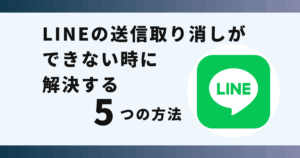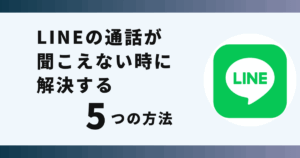LINEでバックアップできない時の対処法が分からず悩んでいませんか?
実は最新バージョンにアップデートすることで解決できます。
この記事ではLINEでバックアップできない時の対処法をご紹介します。
LINEのバックアップができない原因

LINEアプリのバックアップができない現象が発生しているようです。
LINEのバックアップができない原因はこのように考えられます。
- ネットワーク環境が不安定
- ストレージ容量が不足している
- LINEアプリのエラー
これから紹介する方法を行えばLINEのバックアップができない時の対処法がわかります。
LINEのバックアップができない時の対処方法
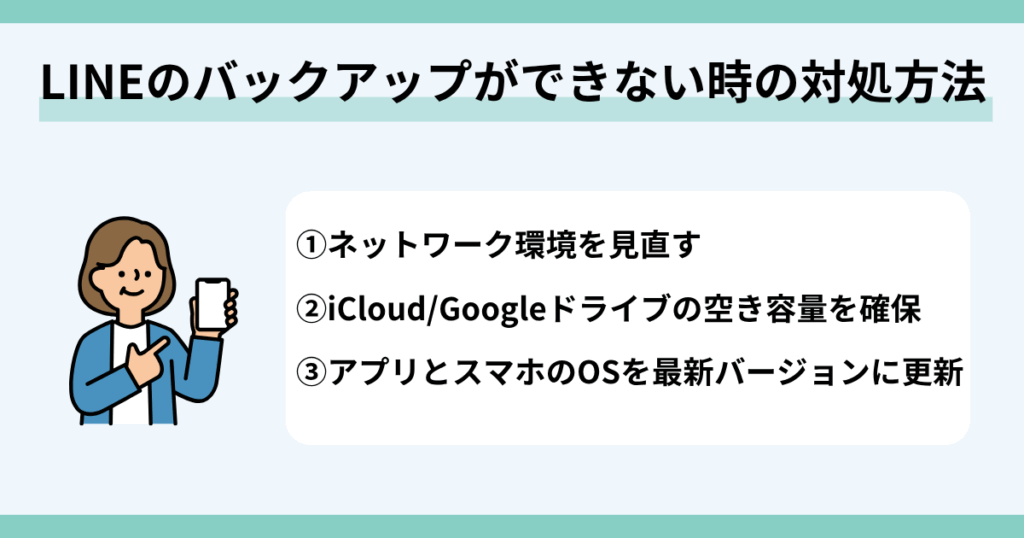
 お悩みねこ
お悩みねこLINEのバックアップができない時の対処法ってあるの・・・?



その便利な方法を紹介するにゃ!
LINEのバックアップができない時の対処法は3つあります。
それがこちらの方法です。
- ネットワーク環境を見直す
- iCloud/Googleドライブの空き容量を確保
- アプリとスマホのOSを最新バージョンに更新
これから詳しく解説するので、自分に合った方法を見つけてLINEのバックアップができない時の対処をしていきましょう!
①ネットワーク環境を見直す



どの方法もリスクなしですぐに実践できるから試してみるにゃ!
LINEのバックアップには、安定したインターネット接続が必要です。
ネット環境が悪いとバックアップの速度が低下し通信途中で切断されてしまうことがあります。
電波の良い場所へ移動したり、Wi-Fiが不安定な場合は、モバイルデータ通信に切り替えてみましょう。
②iCloud/Googleドライブの空き容量を確保
ストレージの空きがないと自動でも手動でもバックアップを取ることができません。
iPhoneならiCloud、AndroidならGoogleドライブの容量を確認し、不要なファイルを削除しましょう。



ストレージってなんだにゃ?



データを保存するための場所(容量)のことだにゃ!
③アプリとスマホのOSを最新バージョンに更新
LINEでバックアップがうまくできない場合、アプリやスマホのOSが古いままの可能性があります。
バージョンが古いままだと、バックアップに対応していないことがあります。
Googleアカウントと連携する際にも最新版が必要になるため、定期的なアップデートが大切です。
LINEのバックアップしないで機種変更した時の対処法
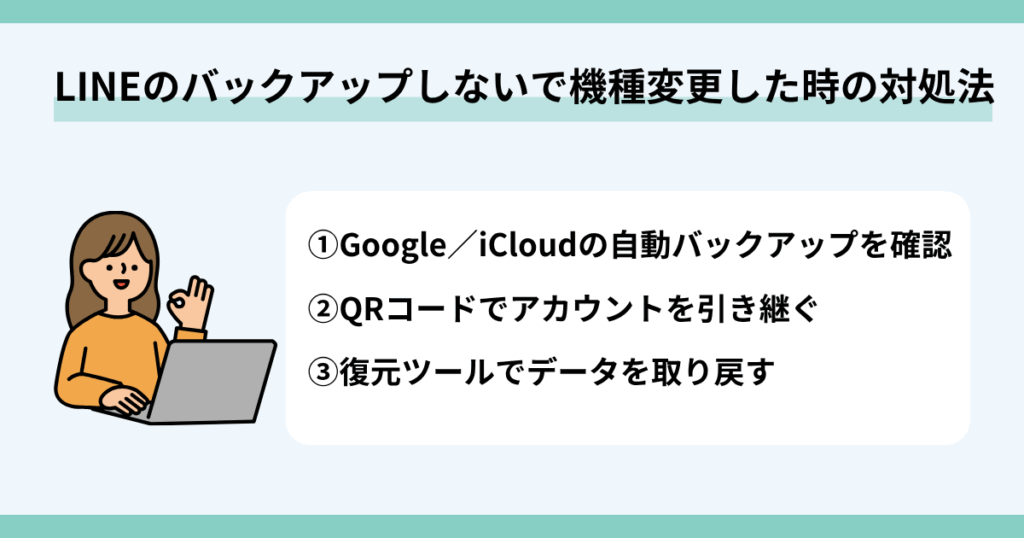
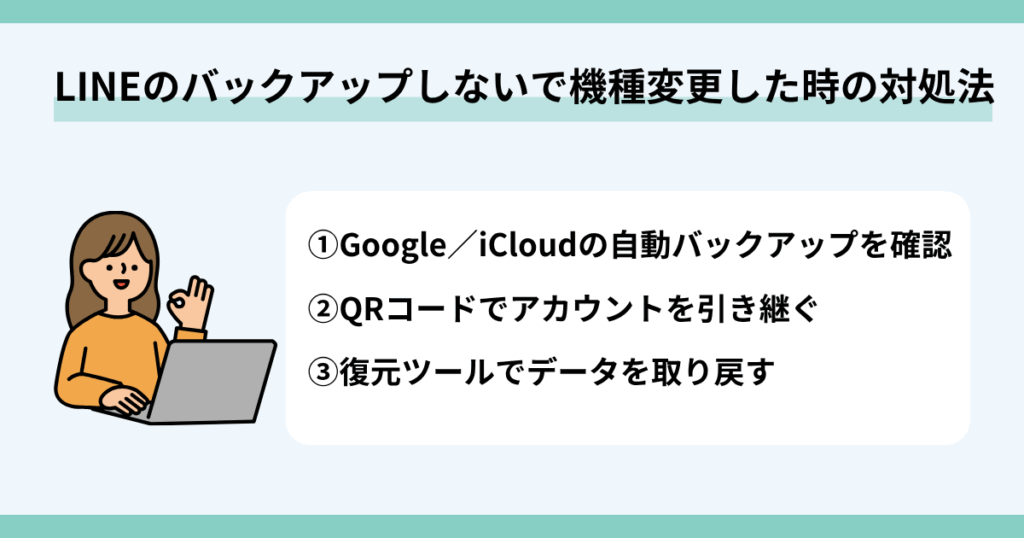
LINEのバックアップをしないで機種変更した時の対処法は3つあります。
- Google/iCloudの自動バックアップを確認
- QRコードでアカウントを引き継ぐ
- 復元ツールでデータを取り戻す
これから詳しく説明します!
①Google/iCloudの自動バックアップを確認
手動でバックアップしていなくても、GoogleアカウントやiCloudと連携していた場合、自動保存されている場合があります。
新しいスマホで同じアカウントを使ってLINEにログインすれば、LINEは自動的にGoogleドライブと同期し、トーク履歴が復元できることもあります。
②QRコードでアカウントを引き継ぐ
LINEの「かんたん引き継ぎQRコード」を使えば、バックアップをとっていなくても直近14日間分のトーク履歴の復元が可能です。
古いスマホが手元にある場合は、この方法が一番手軽で確実です。



古いスマホが手元にないとできない方法だから注意するにゃ!
バックアップしていないデータをQRコードで復元する方法は以下5ステップです。
- 新しいスマホでLINEアプリにログイン
→「QRコードでログイン」
→「QRコードをスキャン」をタップ - 古いスマホでLINEを開き、
「ホーム」→「設定」→「かんたん引き継ぎQRコード」でQRコードを表示 - 新しいスマホで古いスマホの
QRコードを読み取る - 古いスマホで「次へ」
をタップして本人確認 - 新しいスマホで「スキップ」
をタップして完了



これでバックアップしてなくても直近14日分のトーク履歴の復元ができるにゃ!
画像で詳しく説明します!
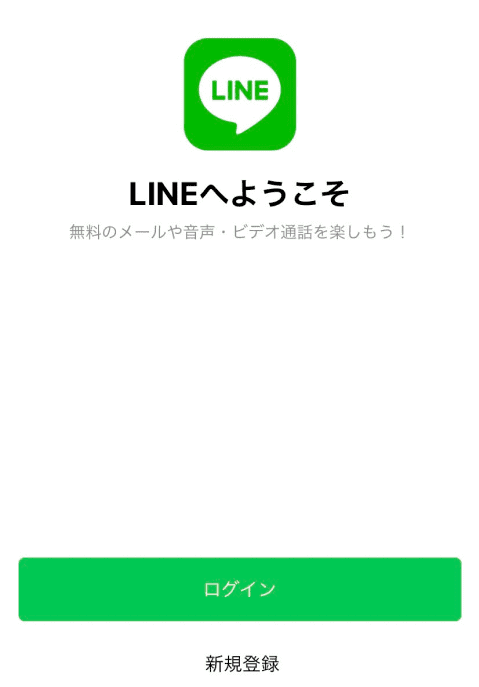
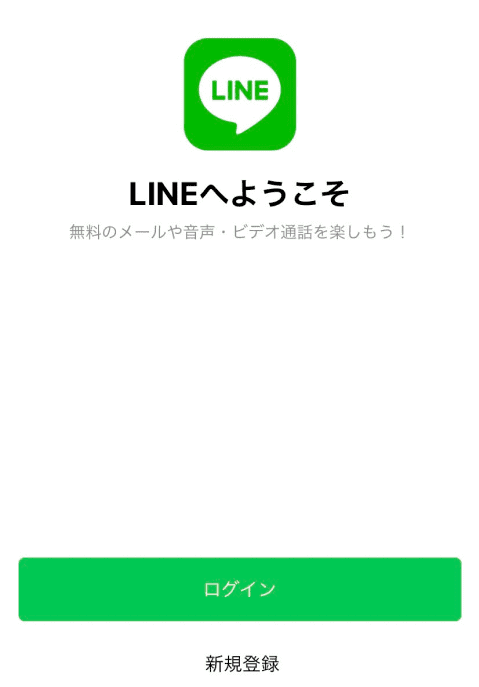
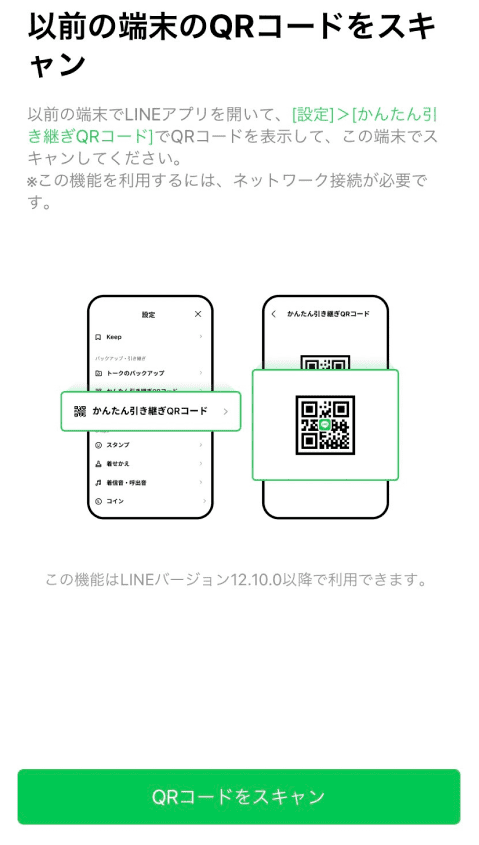
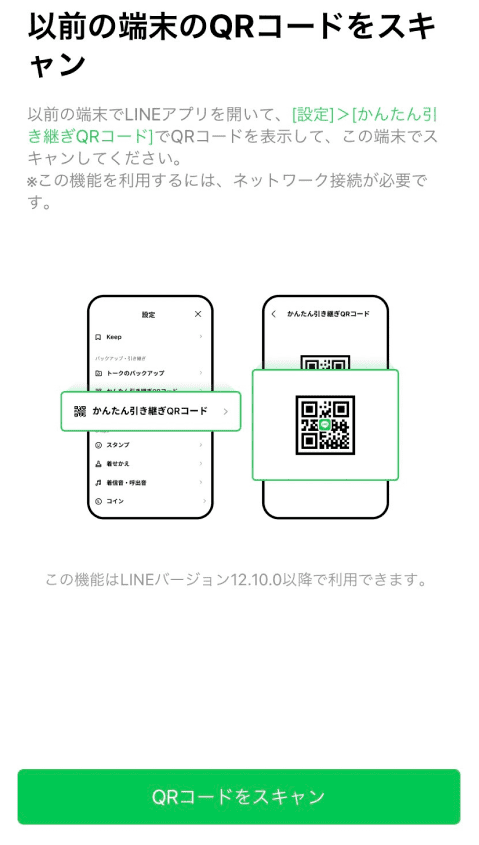
「ホーム」→「設定」→「かんたん引き継ぎQRコード」をタップしてQRコードを表示
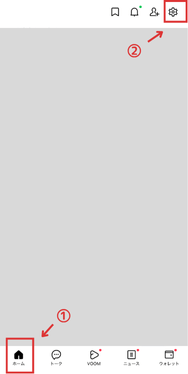
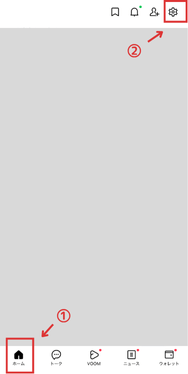
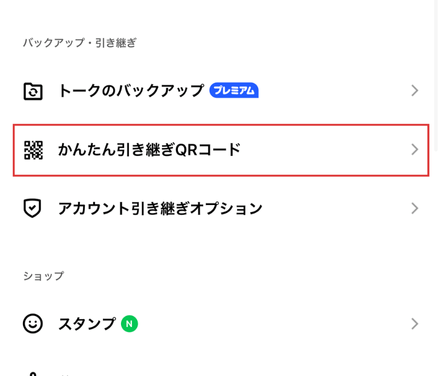
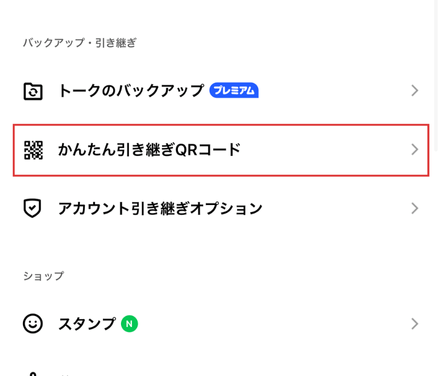
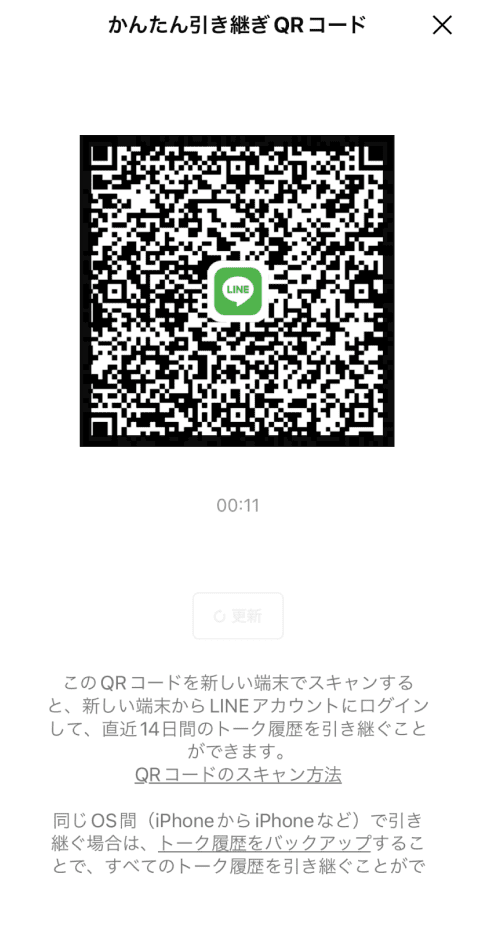
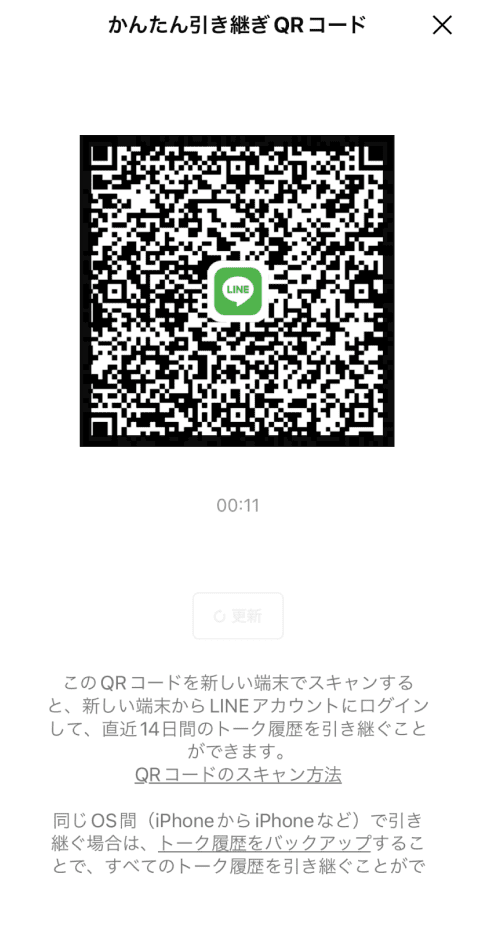
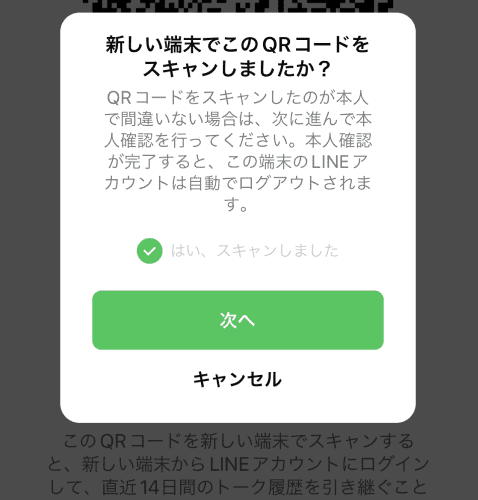
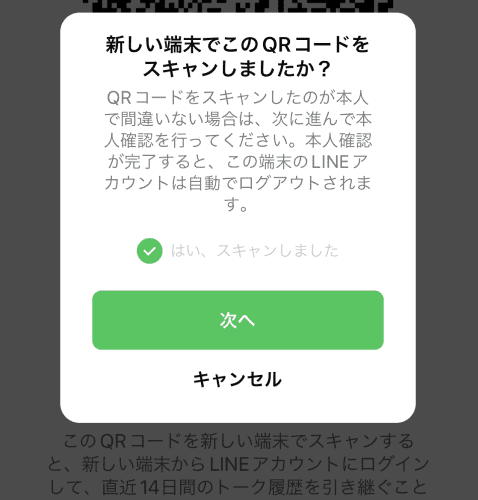
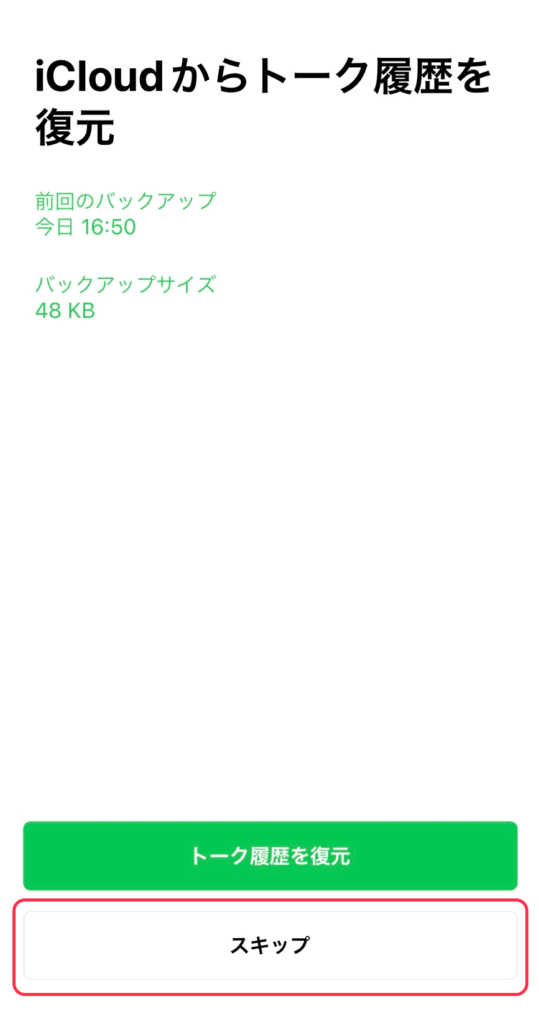
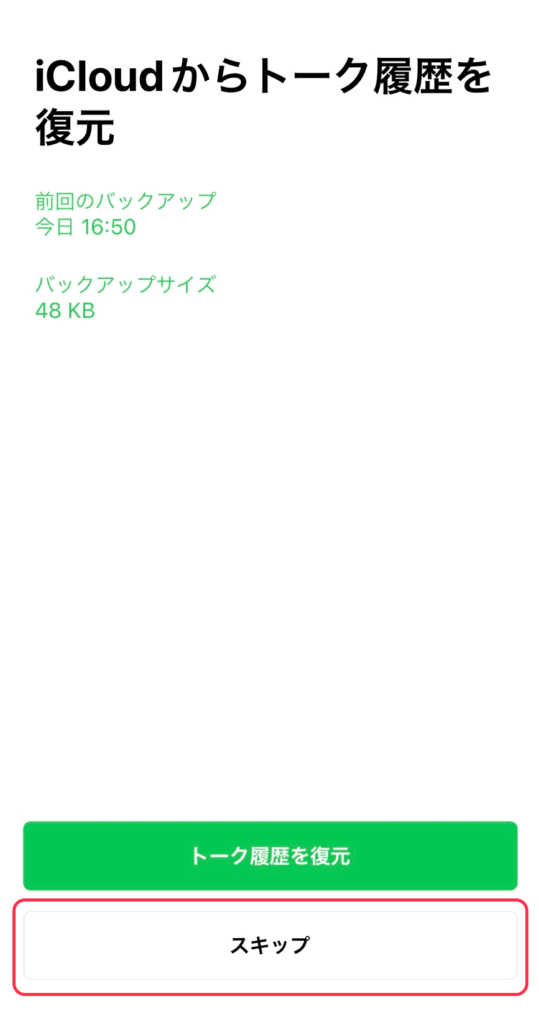
③復元ツールでデータを取り戻す
どうしてもトーク履歴を取り戻したい場合は、専用の復元ソフトを使う方法もあります。
「UltData LINE Recovery」などのツールを使えば、バックアップしていないデータを復元することができます。
UltData LINE Recoveryを使ってLINEのデータを復元する方法は以下7ステップです。
- PCで有料版をダウンロード
- 「UltData LINE Recovery」を開いて「デバイス」をクリック
- USBケーブルでPCに接続
- スマホの画面ロックを解除
- 復元したいデータをチェックし「復元」をクリック
- 復元するデータをプレビューで確認
- 「復元」をクリックし「はい」で完了
これから画像で説明します!
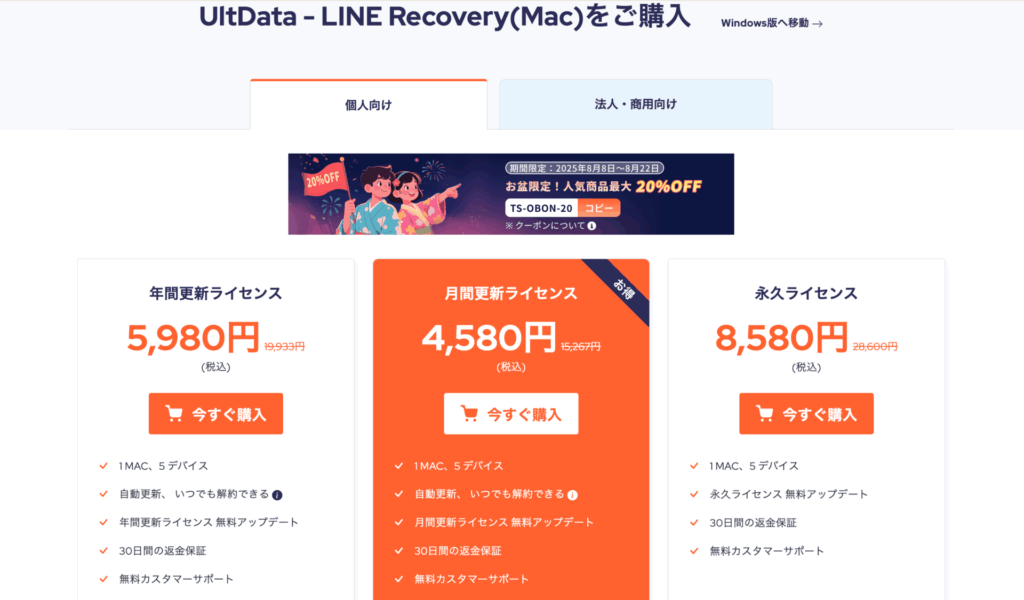
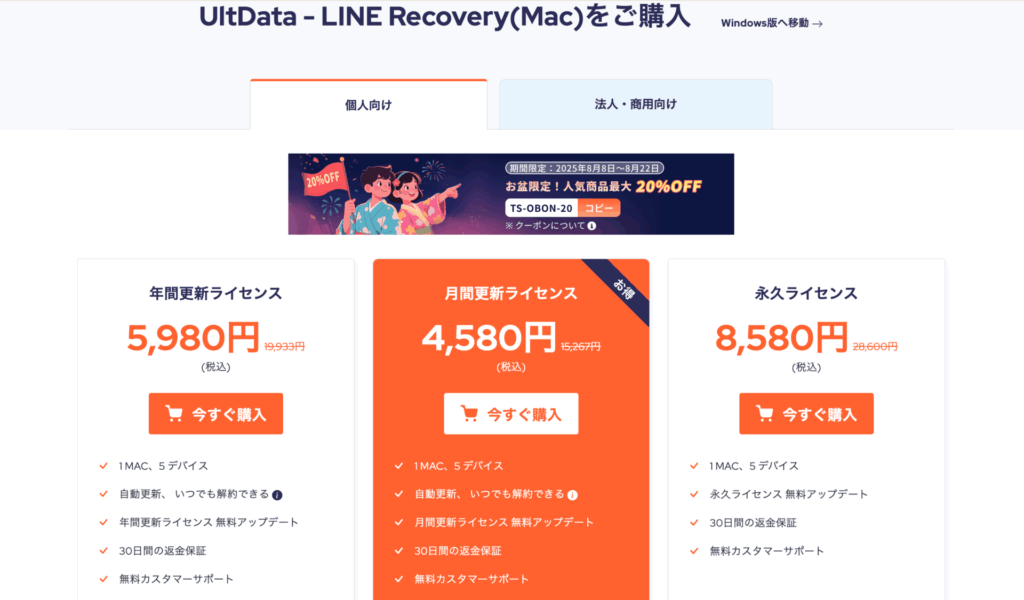
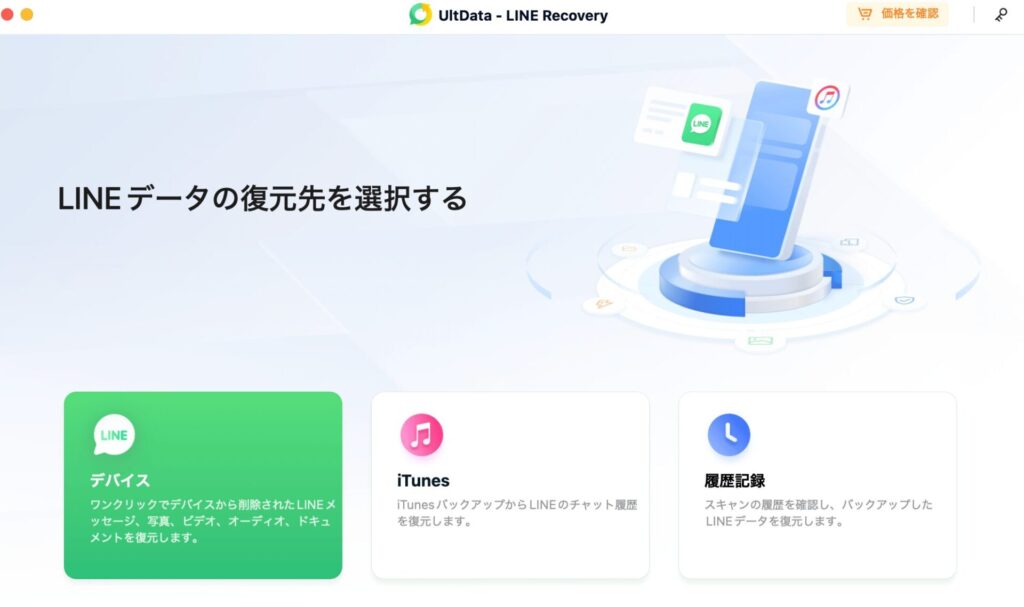
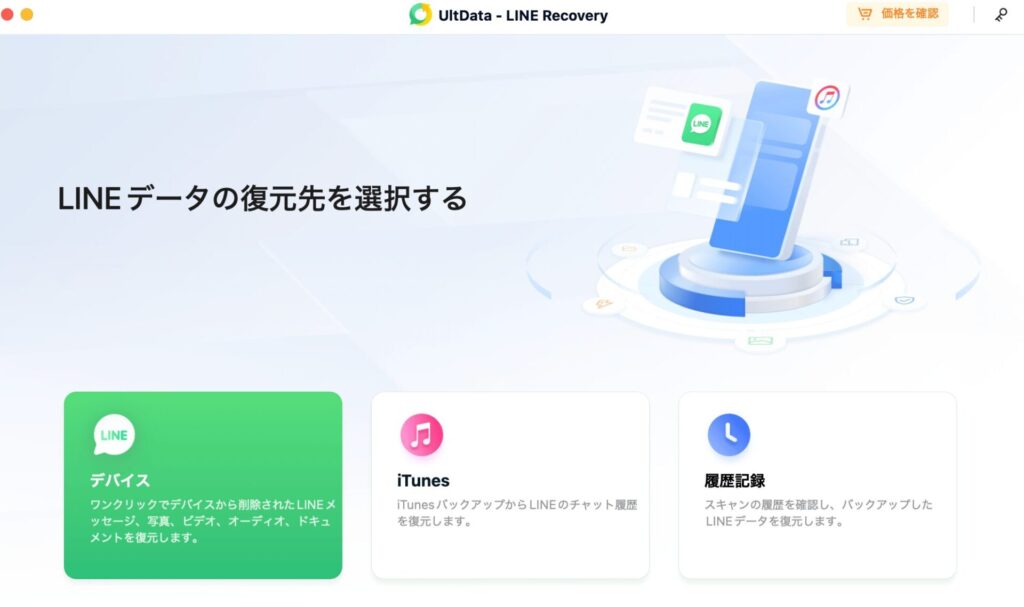
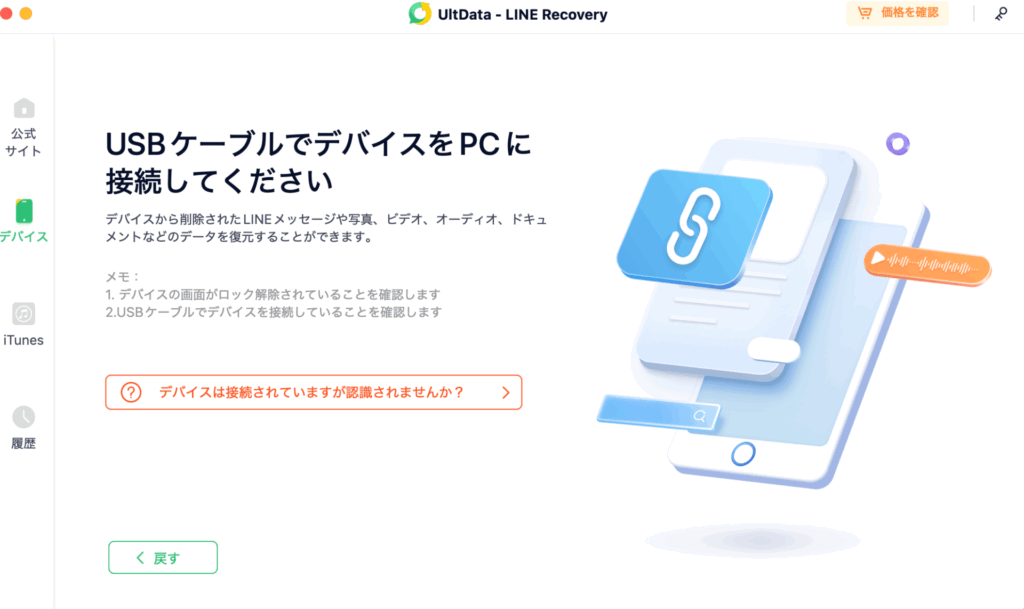
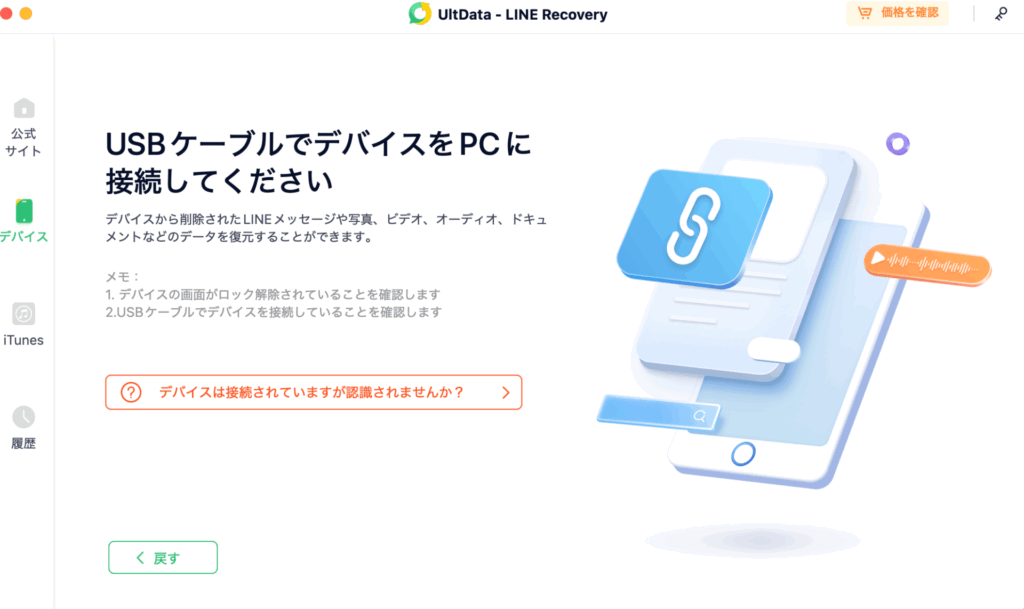
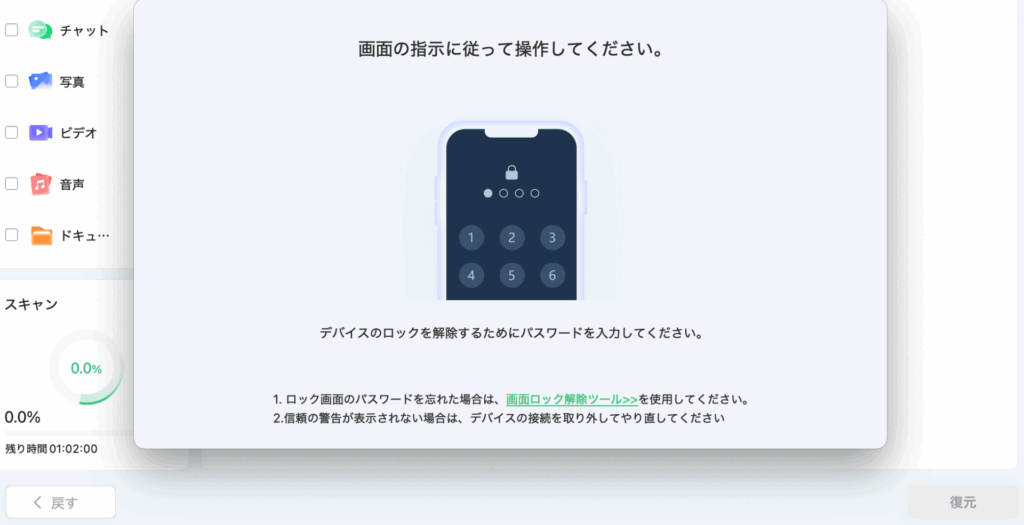
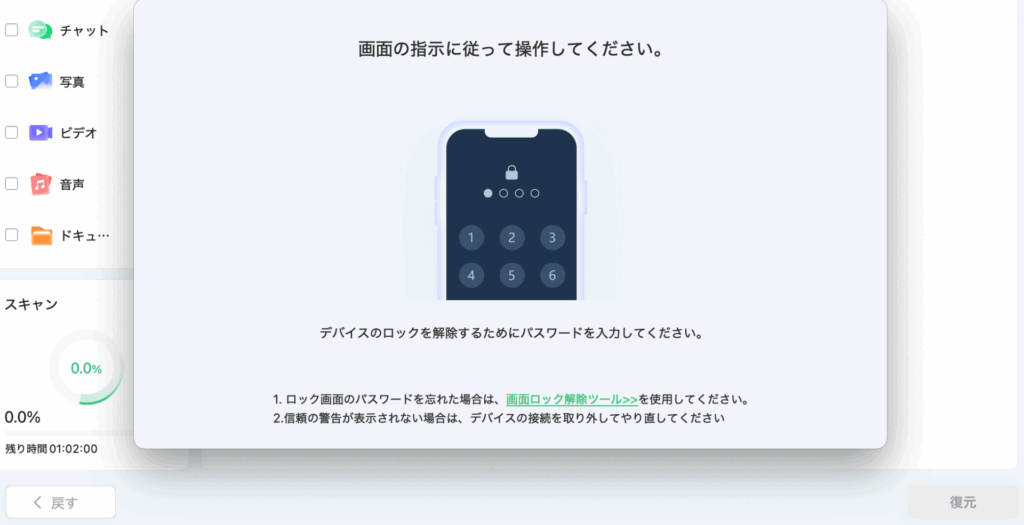
「復元」をクリック
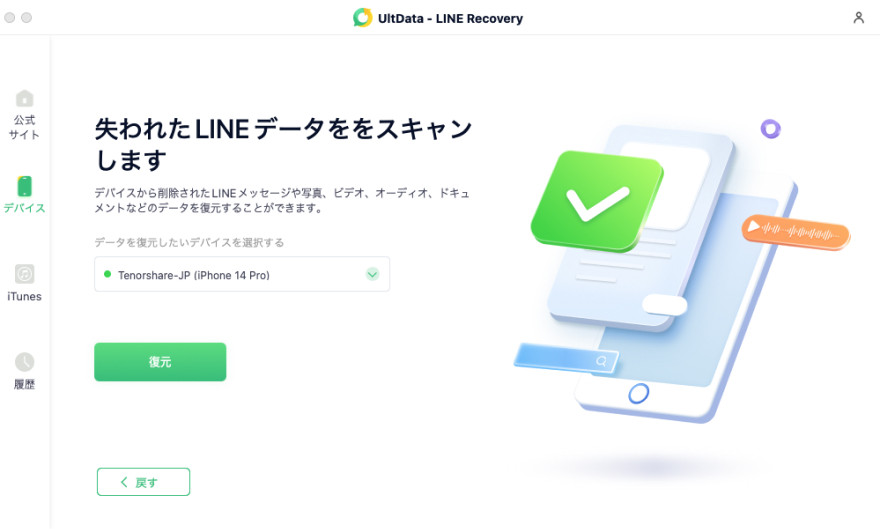
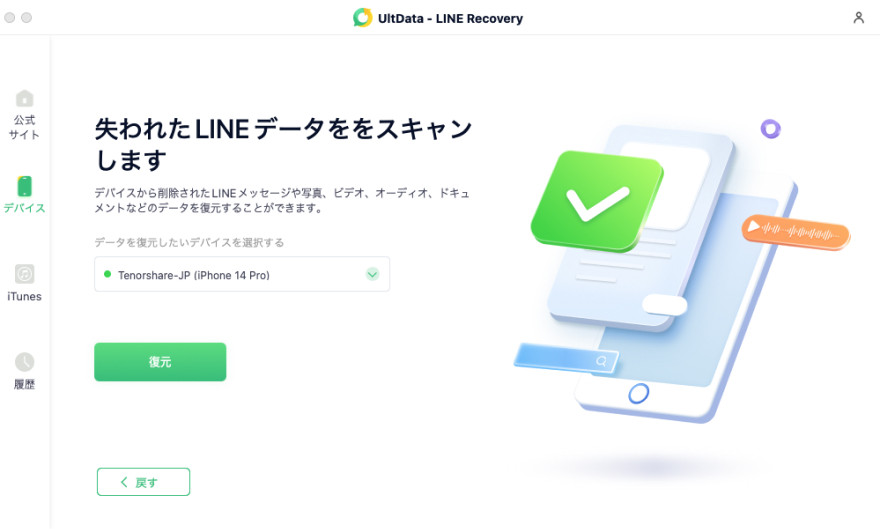
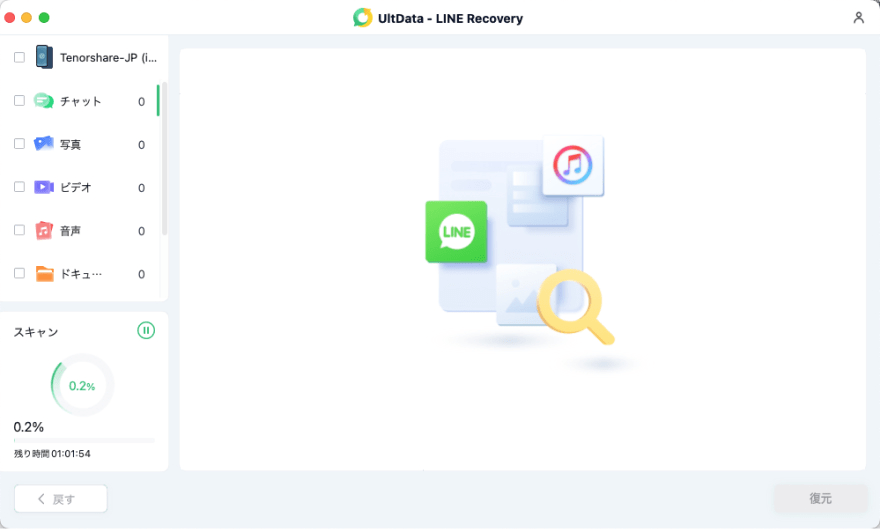
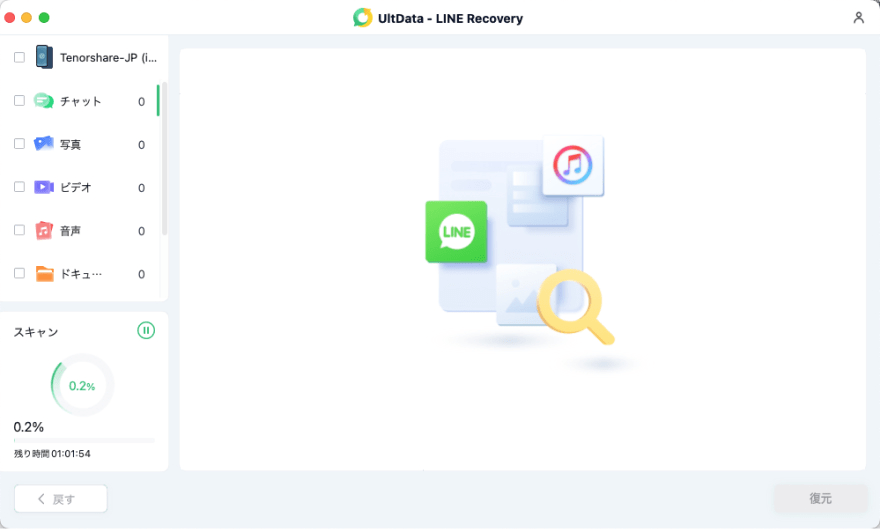
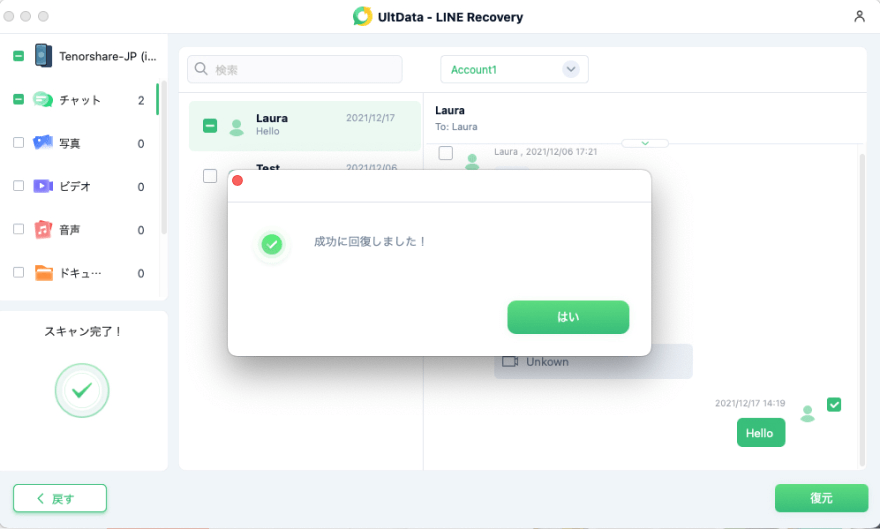
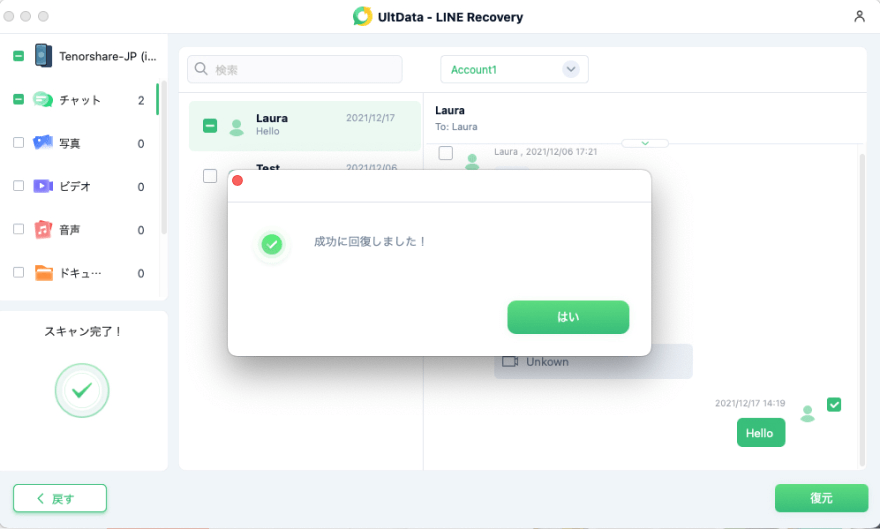



これでデータが復元できたにゃ!



すごいにゃ!



無料版で復元できるデータをプレビューできるから、まずは無料版をダウンロードして確認するのがおすすめにゃ!
まとめ
LINEでバップアップができない時はアプリを最新版にアップデートするのが1番簡単な方法でしたね!
ぜひご紹介した方法で、LINEでアップデートできない時や、バックアップしないで機種変をしてしまった時の対処をしてみてください。